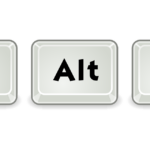מהי סיסמת Wifi?
סיסמת wifi היא קוד אבטחה המשמש להגנה על הרשת האלחוטית שלך. זהו שילוב של אותיות, מספרים וסמלים שאתה יוצר בעת הגדרת הרשת האלחוטית שלך. חשוב לשמור על סיסמת ה-WiFi שלך מאובטחת ולשנות אותה באופן קבוע כדי למנוע גישה לא מורשית לרשת שלך.
מה עליי לעשות אם שכחתי את סיסמת ה-Wifi?
אם שכחת את סיסמת ה- wifi שלך, יש כמה צעדים שתוכל לנקוט כדי לאפס אותה. בהתאם לנתב שלך, השלבים עשויים להשתנות מעט.
שלב 1: אתר את הנתב שלך
השלב הראשון הוא לאתר את הנתב שלך. לרוב מדובר בקופסה קטנה עם מספר אנטנות המחוברות אליה. זה בדרך כלל ממוקם ליד המודם שלך או במיקום מרכזי בבית שלך.
שלב 2: מצא את לחצן האיפוס
לאחר שאיתרת את הנתב שלך, תצטרך למצוא את לחצן האיפוס. זה בדרך כלל כפתור קטן הממוקם בגב או בצד של הנתב. זה עשוי להיות מסומן "איפוס" או "שחזר הגדרות יצרן".
שלב 3: לחץ והחזק את לחצן האיפוס
לאחר שאיתרת את לחצן האיפוס, לחץ והחזק אותו למשך 10-15 שניות. זה יאפס את הנתב שלך להגדרות היצרן שלו, אשר גם יאפס את סיסמת ה- wifi שלך.
שלב 4: הגדר מחדש את הנתב שלך
לאחר איפוס הנתב שלך, תצטרך להגדיר אותו מחדש. זה כולל הגדרת שם הרשת האלחוטית שלך (SSID) ויצירת סיסמת wifi חדשה. בדרך כלל תוכל לעשות זאת על ידי גישה לדף ההגדרות של הנתב.
השוואה מהירה
| שלב | תיאור |
|---|---|
| אתר את הנתב שלך | מצא את הנתב בבית שלך. |
| מצא את לחצן האיפוס | חפש כפתור קטן בנתב. |
| לחץ והחזק את לחצן האיפוס | לחץ והחזק את לחצן האיפוס למשך 10-15 שניות. |
| הגדר מחדש את הנתב שלך | הגדר את שם הרשת האלחוטית שלך וצור סיסמת wifi חדשה. |
סיכום
שכחת סיסמת ה-wifi יכולה להיות חוויה מתסכלת, אבל זה לא חייב להיות. על ידי ביצוע השלבים המפורטים לעיל, תוכל לאפס את סיסמת ה- wifi שלך ולחזור לאינטרנט במהירות. אם אתה צריך עזרה נוספת, אתה תמיד יכול לחפש מדריכים לאיפוס סיסמת wifi ב-YouTube.